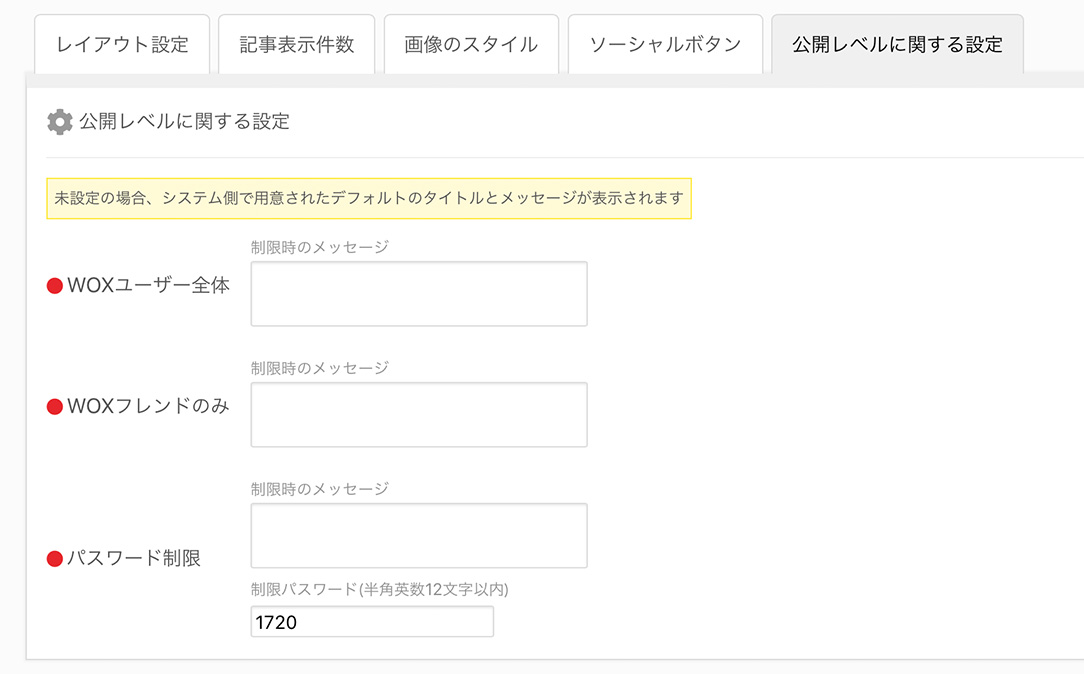プラグインレイアウトと各設定
詳細設定を行なうには管理メニューの「詳細設定」をクリックしてください。

詳細設定にアクセスすると「プラグインレイアウトと各設定」の画面が表示されます。ここでは、プラグインのレイアウトがドラッグ&ドロップで自由に行なえます。プラグインに関しましては「利用マニュアル > サービス共通 > プラグイン」をご覧ください。
今回は、メインである「記事」の設定を行なってみます。記事の設定を行なうには以下の箇所をクリックします。
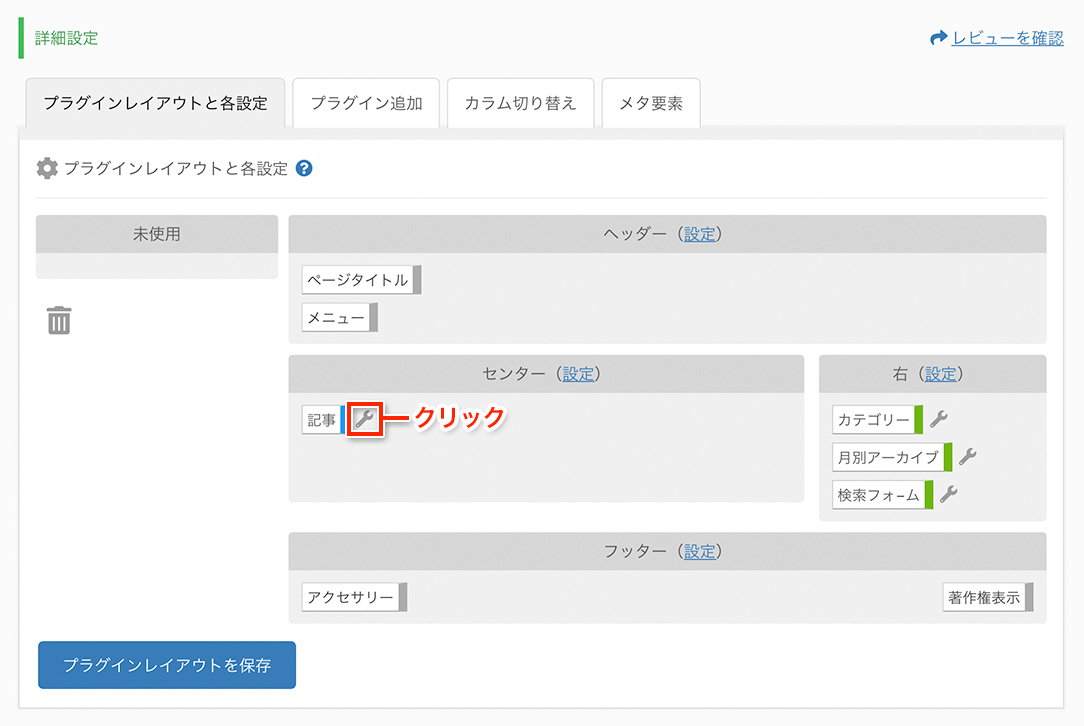
レイアウト設定
「詳細設定 > 記事」にアクセスすると「レイアウト設定」が表示されます。
「レイアウト設定」では、記事内の「タイトル」「日付」といった各項目をドラッグ&ドロップで自由に移動したり、それぞれを個別に設定することが出来ます。使用しない項目は「未使用」へ移動することで非表示に出来ます。
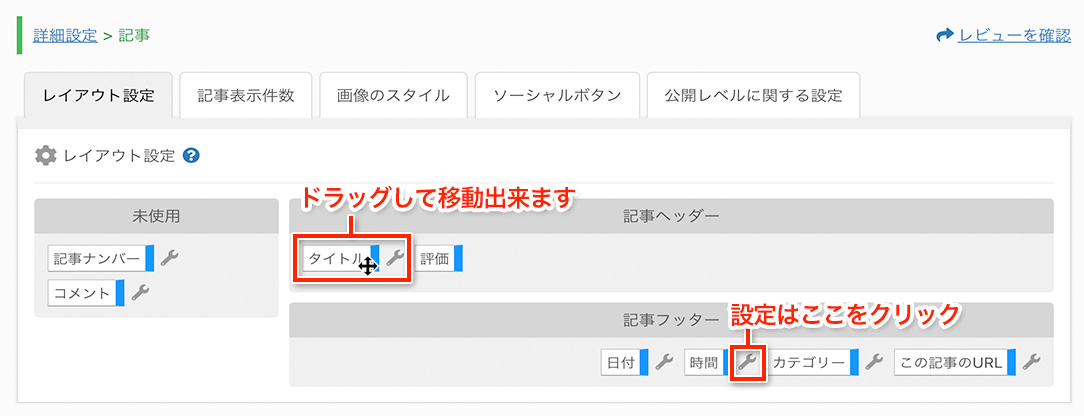
レイアウトは「記事ヘッダー」と「記事フッター」に分かれています。実際の記事では以下の箇所になります。
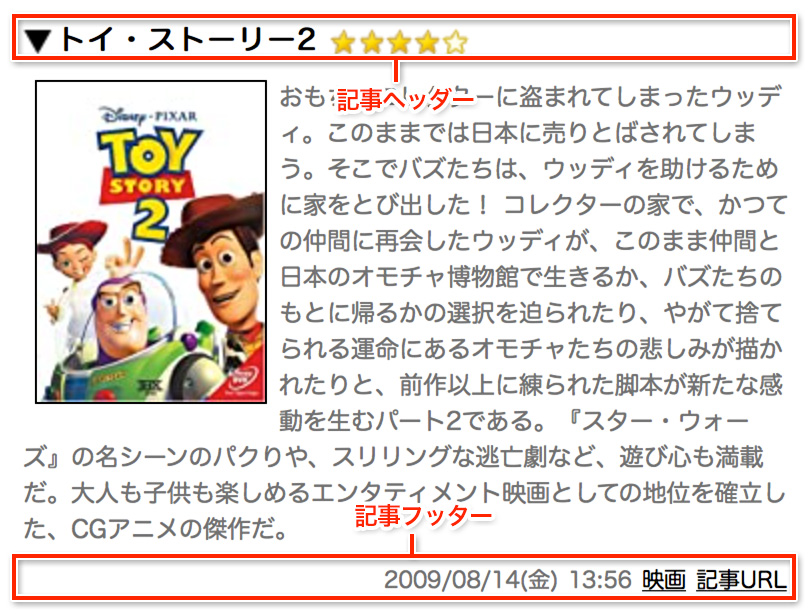
各項目の設定を解説します。
[タイトル]
タイトルでは、それぞれ「未投稿時の表示」「前の文字列」「後の文字列」の設定を行なうことが出来ます。
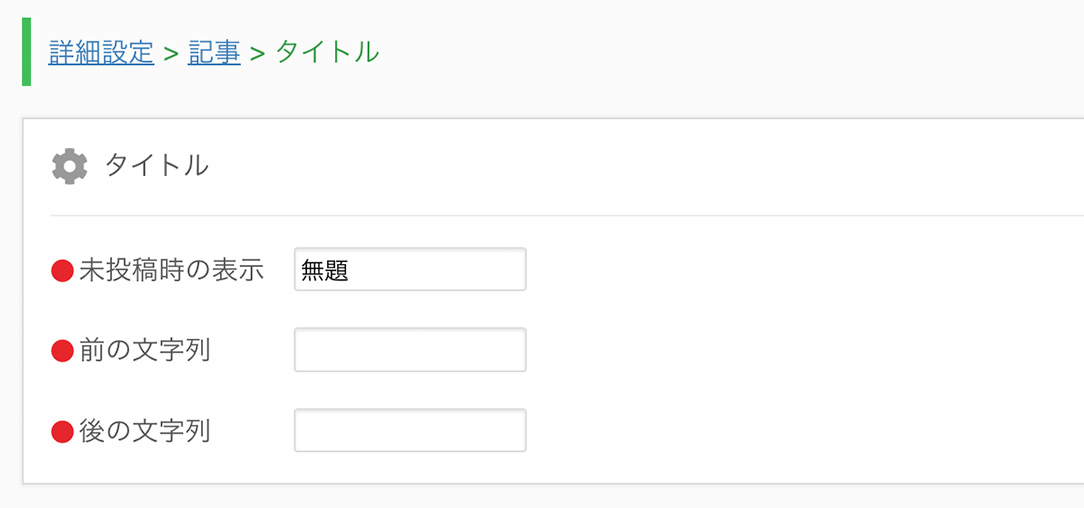
「未投稿時の表示」は記事投稿時にタイトルが未入力で投稿された時に表示されるタイトルで、「NoTitle」や「無題」などの名称を指定しておくと良いでしょう。
「前の文字列」と「後の文字列」を設定すると、タイトルの前後に固定の文字列を表示出来ます。試しに「前の文字列」に「[」「後の文字列」に「]」と設定してみました。
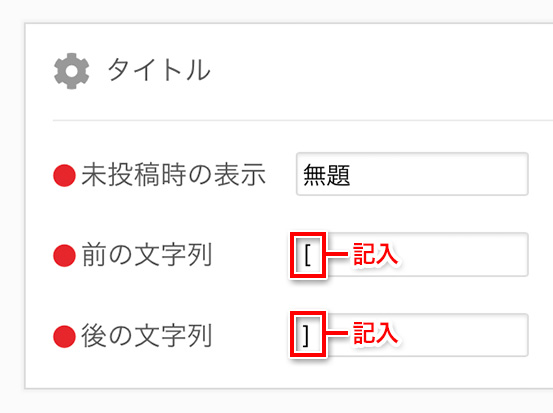
実際の記事内では「前の文字列」と「後の文字列」は以下のように表示されます。
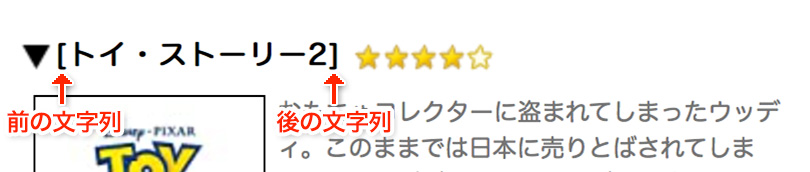
[記事ナンバー・カテゴリー]
これらの項目では設定は「前の文字列」と「後の文字列」のみが行なえます、記事ナンバーに関してはデフォルトで「前の文字列」に「No.」という文字列が設定されています。
[日付]
日付は投稿された年月日を表示します。
「フォーマット」の設定で以下4種類から選択出来ます。
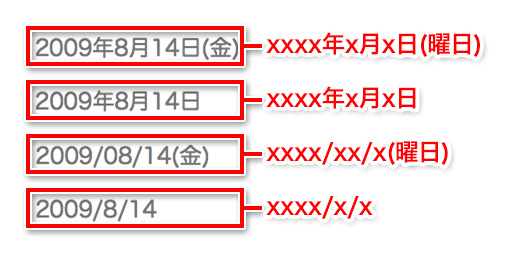
また、「前の文字列」と「後の文字列」の設定も行なえます。
[時間]
時間は投稿された時分秒を表示します。
「フォーマット」の設定で以下4種類から選択出来ます。
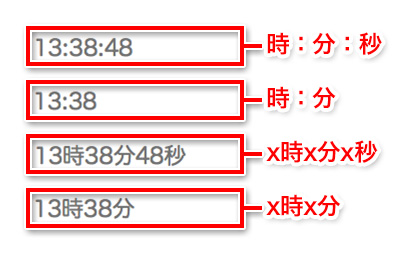
また、「前の文字列」と「後の文字列」の設定も行なえます。
[この記事のURL・コメント]
これらの項目では「表示」の設定を行ないます。記事内にどうのような文字列で表示したいか自由に決定出来ます。
「この記事のURL」はその記事のURLをリンク文字列で表示します。表示設定はデフォルトで「記事URL」に設定されています。
「コメント」はコメント一覧へのリンク文字列のことで、表示設定はデフォルトで「COM」に設定されています。
[評価]
評価は設定は無く、場所の入れ替えのみが行なえます。
記事表示件数
記事表示件数では記事を1画面に何件表示するか設定出来ます。ここで設定された件数以上になると、ページの最後に「次のページへ」等ページ送りのリンクが表示されます。表示件数はあまり多くするとページの読み込みが遅くなるので、6件程度が好ましいでしょう。
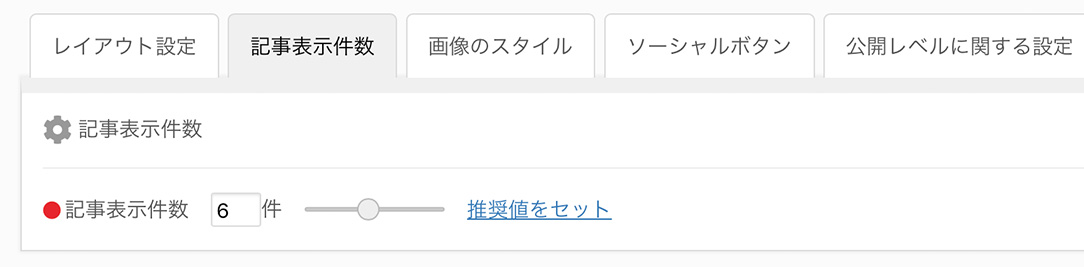
画像のスタイル
画像のスタイルは記事内に表示される画像の装飾を設定出来ます。
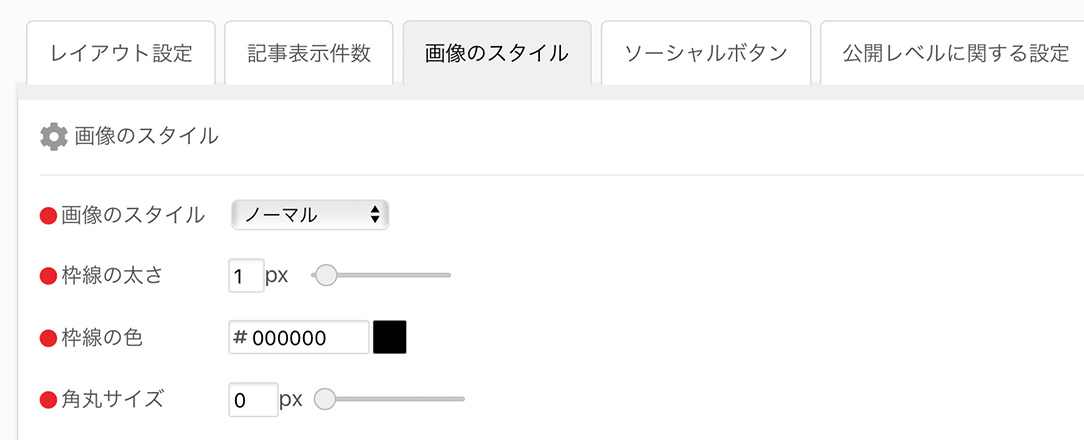
[無し]
無しを選択するとスタイルは行ないません。
[ノーマル]
ノーマルでは枠線の太さ・枠線の色・角丸サイズの3項目を設定出来ます。
試しに枠線の太さを「4px」、枠線の色を「#000000(黒)」、角丸サイズを「16px」にすると以下のようになります。

なお、線の太さが無し(0px)の時に限り「影の濃さ」という設定が行なえます。試しに枠線の太さを「0px」、角丸サイズを「10px」、影の濃さを「50%」にすると以下のようになり、画像にドロップシャドウがかかります。

[写真フレーム]
写真フレームは画像を写真フレームの雰囲気で表示します。更にフレームオプションで「無し」「テープ1」「テープ2」「ピン」の装飾が可能です。装飾はそれぞれ以下のようになります。
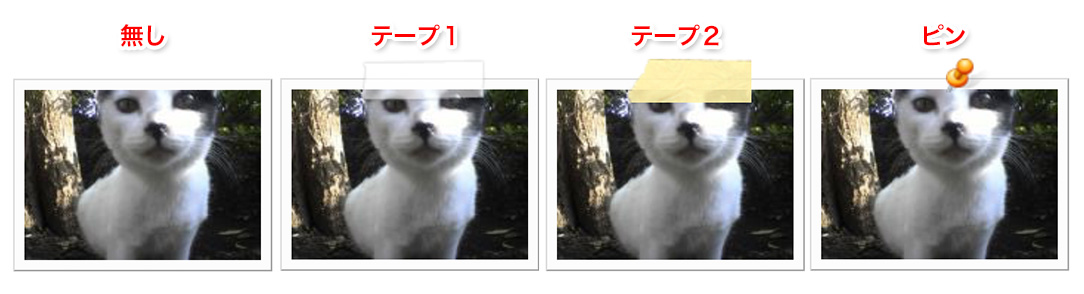
[ポラロイド]
ポラロイドは写真のフレームを以下のようにポラロイド風にします。こちらもフレームオプションが利用可能です。

ソーシャルボタン
記事の上部または下部にソーシャルボタンを簡単に設置出来ます。対応しているボタンは「Twitterツイートボタン、Facebookいいねボタン、はてなブックマークボタン、mixiチェックボタン」です。また、これら以外のソーシャルボタンを設置したい場合や、表示のされ方、レイアウトなど独自にコントロールしたい場合は「フリーエリア」にソーシャルボタンのコードを記述することも出来ます。
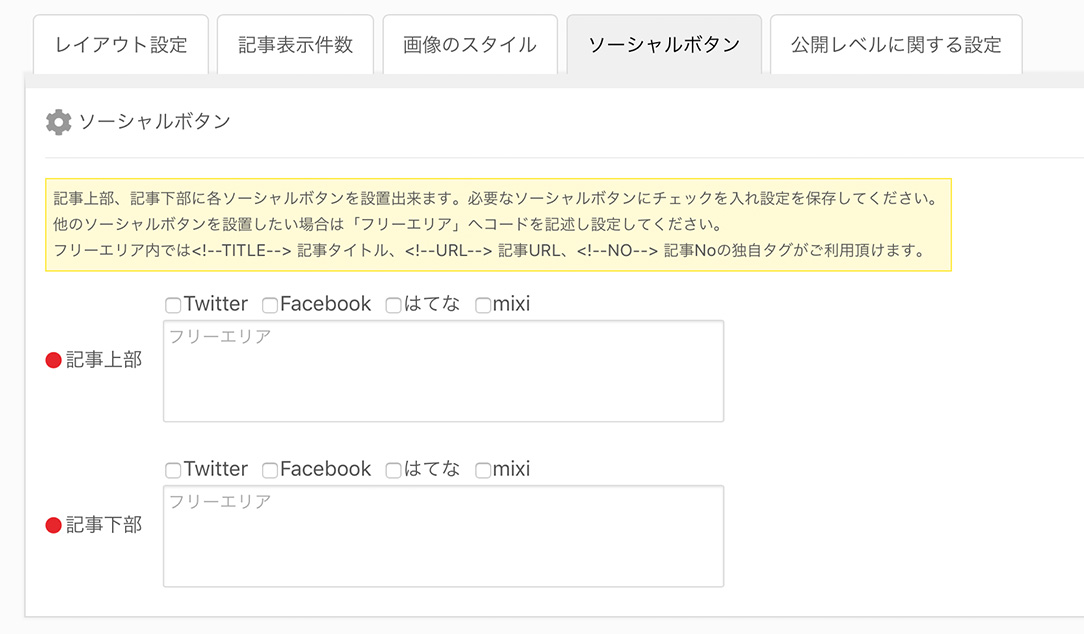
公開レベルに関する設定
こちらの設定では、記事投稿時に記事の公開レベルを、「WOXユーザー全体」「WOXフレンドのみ」「パスワード制限」いずれかに設定した場合の「制限時のメッセージ」をそれぞれ設定します。未設定の場合、システム側で用意されたデフォルトのタイトルとメッセージが表示されます。また、パスワード制限時のパスワードも編集可能です。